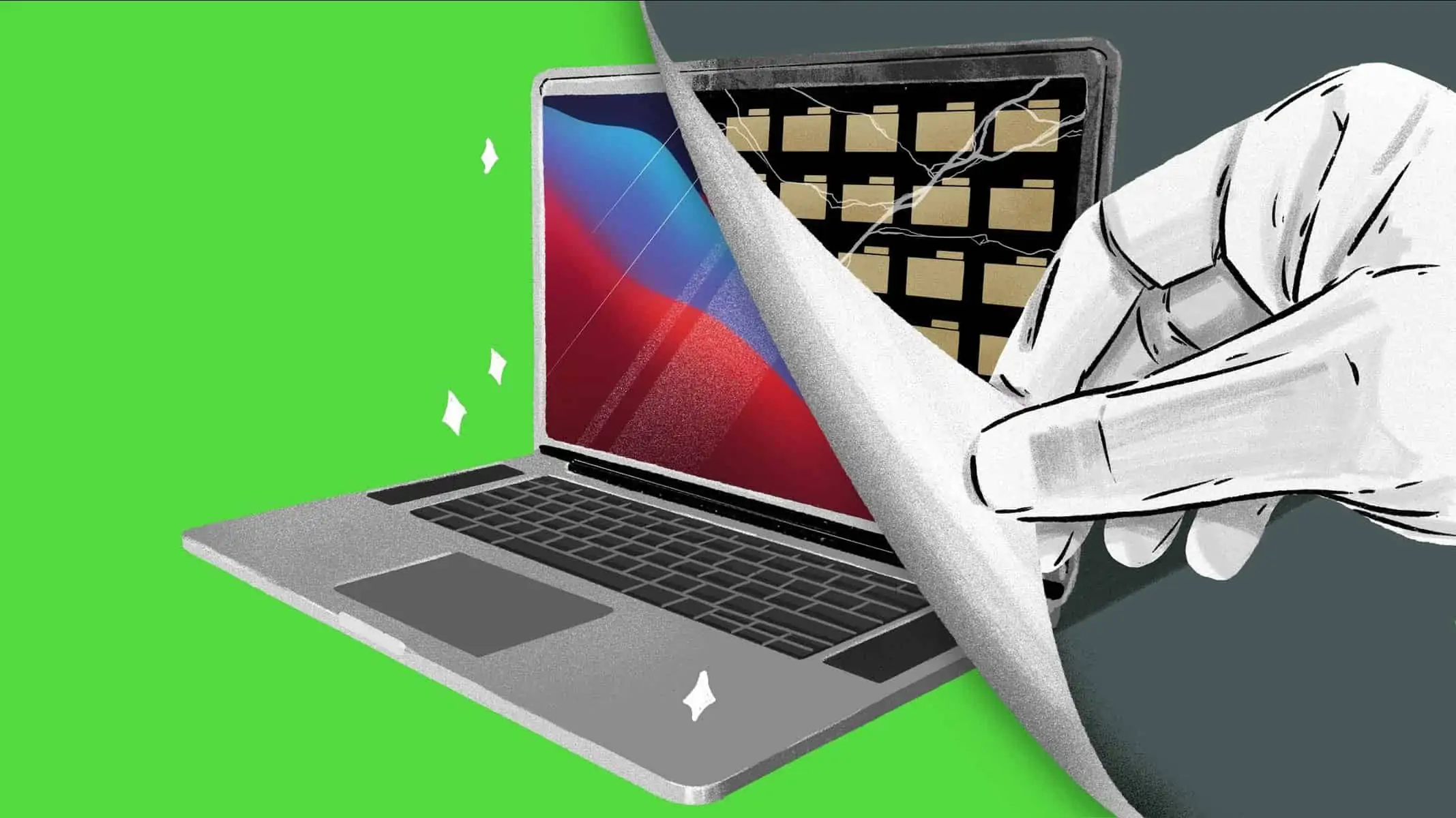[ad_1]
Avec le temps, nos ordinateurs accusent inévitablement le coup, devenant lent et parfois capricieux. Il est possible de leur redonner un second souffle. Explication.
Un bon ordinateur coûte cher, souvent à juste titre, mais l’on ne peut s’empêcher que, parfois, ils ne valent pas le prix demandé. Après quelques années, certains PC, portables ou non, commencent à vraiment accuser le coup, les tâches les plus basiques prennent plus longtemps que la normale et l’on se retrouve à envier les nouvelles machines du marché. Avant de débourser plusieurs centaines ou milliers d’euros dans l’appareil de vos rêves, sachez qu’il est possible de redonner un sacré coup de jeune à votre machine, à moindre frais.
Donner des conseils en informatique est assez délicat dans la mesure où il existe énormément de machines différentes sur le marché. La plus grande distinction étant peut-être celles qui sépare les Mac et les PC, mais même dans ces deux catégories, il y a de grandes différences. Certains appareils Apple sont facilement démontables, d’autres non. Idem pour les PC.
Les astuces ci-dessous sont des astuces générales pour améliorer la vitesse, les performances et la fiabilité de votre ordinateur vieillissant. Il ne sera peut-être pas possible de toutes les mettre en œuvre, certaines sont plus compliquées que d’autres, vous devrez bien vous renseigner avant.
Supprimer les fichiers non nécessaires
Nous gardons tous des fichiers inutiles. Et ceux-ci viennent encombrer le stockage pour rien. Même le système d’exploitation en garde un certain nombre. Il est évidemment possible de les supprimer manuellement un à un, surtout si vous avez de gros fichiers. Mais l’opération est souvent fastidieuse.
Sur Mac, il existe plusieurs options pour trouver ces fichiers. Vous pouvez utiliser l’outil intégré qu’Apple cache dans “À propos de ce Mac” ou vous pouvez passer par un outil tiers comme DaisyDisk ou CleanMyMacX. Windows dispose d’une fonctionnalité baptisée “Storage Sense”, qui peut vous aider à faire le ménage, et vous pouvez utiliser un outil tiers comme CCleaner. Quelle que soit la solution utilisée, assurez-vous d’avoir entre 15 et 20 % de stockage disponible à tout instant.
Limiter le multitâche
Une machine qui vieillit peut avoir des difficultés à suivre tout ce que vous faites au quotidien. Lancer plusieurs applications modernes en même temps, chacune réalisant des opérations en arrière-plan, peut facilement mettre votre ordinateur sur les rotules.
Une règle facile à suivre est de limiter le nombre d’applications et d’activités que vous réalisez en même temps. Essayez de fermer un maximum d’onglets dans votre navigateur, fermez les applications que vous n’utilisez pas ou que vous n’allez pas réutiliser tout de suite, essayez de lancer Netflix ou Spotify sur votre TV ou smartphone plutôt que votre ordinateur pendant que vous travaillez. Faites votre possible pour limiter le stress sur votre machine pour que cette dernière puisse se concentrer sur ce que vous lui demandez au moment où vous lui demandez.
Effectuer une restauration d’usine
Une dernière solution logicielle : la restauration d’usine. Il s’agit ici essentiellement d’effacer tout le disque et de réinstaller le système d’exploitation. Cela permet à la machine de repartir sur des bases saines en termes de logiciel.
Avant de se lancer, on prendra soin d’avoir sauvegardé tous les fichiers importants. En effet, tout ce qui est présent sur le disque principal sera effacé. Avec macOS Monterey, Apple permet d’effacer son Mac sans devoir à réinstaller tout l’OS. C’est une bonne option, mais si vous avez encore des soucis, il faudra réinstaller en bonne et due forme. Pour Windows, la procédure est assez simple.
Nettoyer les ventilateurs
La plupart des ordinateurs, portables ou non, ont des ventilateurs pour faire circuler l’air et refroidir la machine. Avec le temps cependant, ces ventilateurs deviennent très sales. Lorsque la poussière s’est accumulée, leur efficacité chute drastiquement. Dès lors, le processeur peut surchauffer, ce qui entraine une baisse des performances.
Fort heureusement, les ventilateurs sont facilement nettoyables, pour peu que vous puissiez ouvrir la machine, évidemment. Parfois même, vous pourrez les retirer facilement pour les nettoyer. Pour ce faire, vous avez plusieurs options : à la main, avec un tissu humide, un pinceau ou autre, ou avec une bombe d’air comprimé.
Remplacer la batterie
Si vous avez un portable vieillissant, la batterie est probablement dans un très sale état. Et la batterie n’influe pas seulement sur l’autonomie, mais aussi sur les performances. Si votre ordinateur ne peut pas avoir assez de puissance de la batterie, ses performances s’en ressentent.
Avec un peu de chance, la batterie de votre portable peut être remplacée. Dans ce cas-là, c’est simple. Si cette dernière est collée, l’opération est plus délicate. Si vous avez l’habitude, vous parviendrez à la retirer pour la remplacer. Sinon, il vous faudra amener votre machine chez un réparateur.
Remplacer le disque dur par un SSD
Les machines récentes n’ont souvent pas ce problème. Si vous avez un disque dur avec plateau tournant, débarrassez-vous-en. Ces disques ne peuvent rivaliser avec les SSD, dépourvus d’éléments physiques, bien plus rapides. Si votre ordinateur met des plombes pour démarrer ou lancer la moindre application, votre disque dur est peut-être en cause.
Certaines machines ont un SSD et un disque dur, chacun étant utilisé différemment. Le SSD est souvent assez petit, utilisé pour l’OS et les fichiers les plus importants. Le disque dur, lui, sert au stockage à proprement parler. Si les applications installées sur le disque dur sont lentes, essayez de les passer sur le SSD.
Apple n’a pas commercialisé de portable avec un disque dur depuis de nombreuses années, mais commercialiser des iMac avec des disques durs jusqu’à il y a peu. Il est tout à fait possible d’utiliser une machine avec un tel disque, mais si vous lui offrez un SSD, ce sera le jour et la nuit en termes de performances.
La plupart des machines qui ont des disques durs peuvent être facilement mises à jour avec des SSD. A contrario, les fabricants d’appareils avec un SSD ont pu concevoir des châssis bien plus compacts, et donc plus difficiles à remplacer. Faites des recherches sur le web avant de vous lancer.
Mettre à jour la RAM
La RAM est la mémoire de l’ordinateur. Elle permet de réaliser ce que vous lui demandez. Plus vous avez de RAM, plus vous pourrez faire de choses en même temps. Changer la RAM est souvent assez simple, mais il n’y a aucune règle universelle. Certains appareils le permettent très facilement, pour d’autres, c’est purement et simplement impossible. Là encore, il faut se renseigner.
Quant à savoir combien de RAM il faut mettre dans son ordinateur, c’est une tout autre histoire. Il y a un maximum, selon l’appareil. Renseignez-vous.
Changer la pâte thermique
Comment mentionné plus haut, il est important de préserver les composants internes de la surchauffe. Les ventilateurs sont un élément de l’équation, mais il y a aussi la pâte thermique. Celle-ci se place sur le CPU et le GPU et permet de transférer la chaleur de ces composants vers le dissipateur thermique. Après plusieurs années d’utilisation, la pâte thermique peut avoir fondu, rendant ce transfert de chaleur plus difficile.
Si vous êtes suffisamment à l’aise, vous pouvez réaliser cette opération vous-même. Et pas uniquement d’ailleurs dans le cas d’une machine vieillissante. Très souvent, la pâte thermique que l’on trouve livrée avec la machine est de piètre qualité.
Le choix de la pâte thermique en elle-même n’est pas simple. Il y en a de différentes marques, pour toutes les bourses. Trouvez un tutoriel de confiance qui convienne à votre ordinateur et voyez quelle pâte est recommandée. Attention : l’opération est la plus délicate de celles évoquées dans cet article. Vous pourriez endommager irrémédiablement votre processeur, carte-mère ou carte graphique si vous ne maîtrisez pas ce que vous faites.
Source link